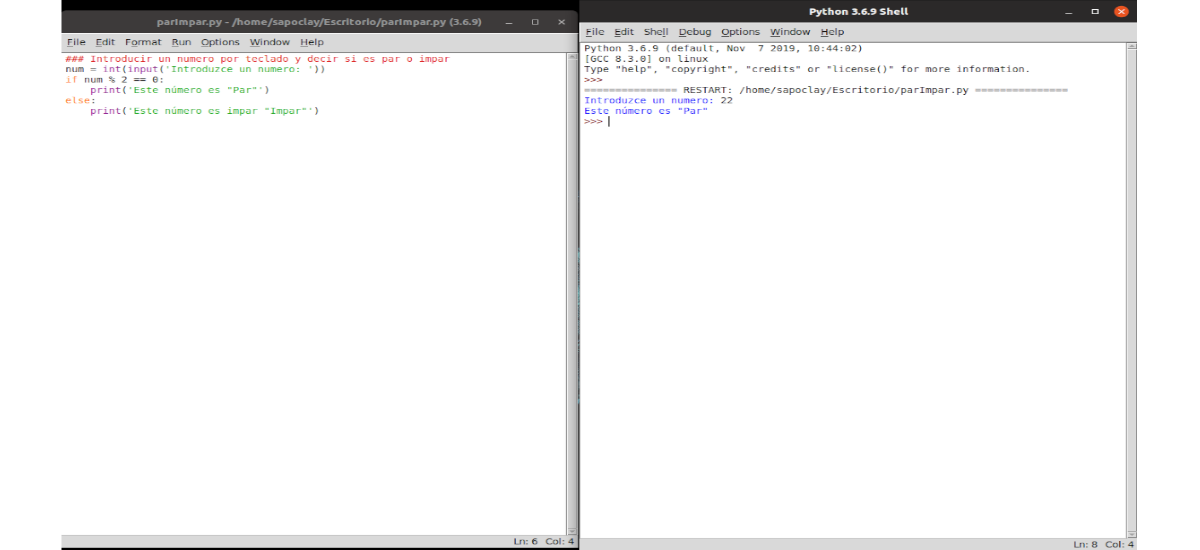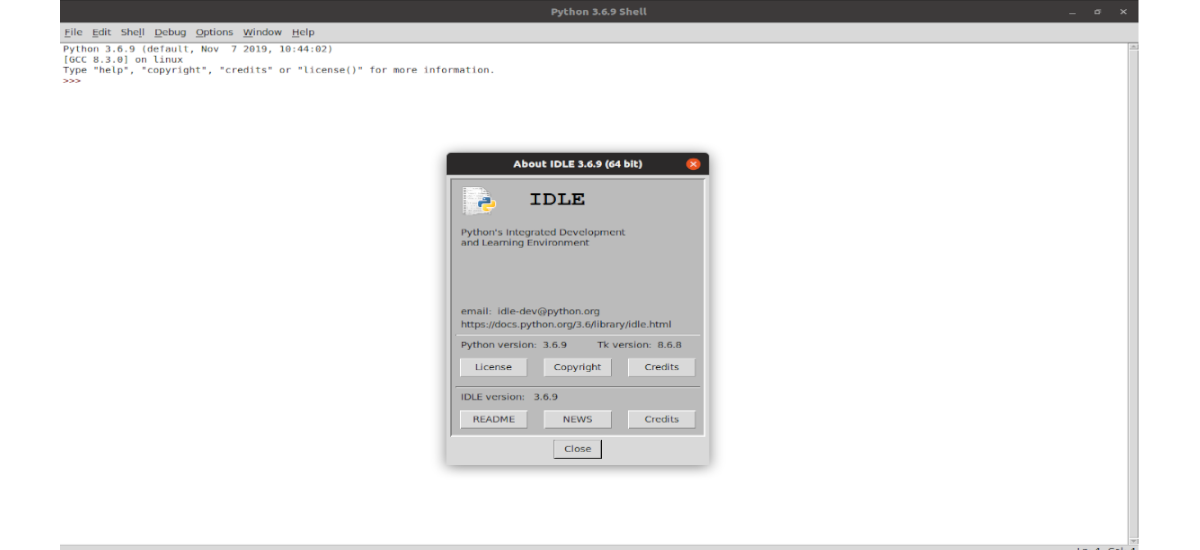
Dans le prochain article, nous allons jeter un œil à IDLE Python. Il s'agit d'un environnement de développement intégré pour apprendre Python, qui est une alternative à la ligne de commande. Certains systèmes d'exploitation sont livrés avec l'interpréteur Python, mais sur d'autres systèmes, il peut être nécessaire de l'installer. Sur Gnu / Linux, IDLE est distribué en tant qu'application distincte qui peuvent être installés à partir des référentiels de chaque distribution.
Cet IDE est gratuit et open source. Bien que son interface soit beaucoup moins ornée que les autres IDE, les fonctionnalités d'IDLE ne manquent pas. Dans les lignes suivantes, nous allons voir à quel point il est facile de l'installer dans Ubuntu, 18.04 dans cet exemple.
Fonctionnalités générales d'IDLE Python
IDLE signifie environnement de développement intégré et comprend des fonctionnalités telles que:
- Il a été encodé en Python 100% pure, en utilisant la boîte à outils GUI de tkinter.
- Es plateforme croisée. Cela fonctionne presque de la même manière sous Windows, Unix et macOS.
- Éditeur de texte multi-fenêtres avec annuler plusieurs.
- Mise en évidence de la syntaxe.
- Il nous offrira la possibilité de Saisie automatique.
- Indentation intelligente.
- Windows de Coquille Python (interprète interactif) avec coloration de l'entrée de code, de la sortie et des messages d'erreur.
- Comprend un débogueur avec points d'arrêt persistants, étapes et affichage des espaces de noms globaux et locaux.
- Possible rechercher dans n'importe quelle fenêtre, remplacez-les dans les fenêtres de l'éditeur et recherchez dans plusieurs fichiers (grep).
Pour plus d'informations sur ce projet, vous pouvez consulter la documentation qu'ils proposent dans leur Site Internet.
Installez IDLE Python sur Ubuntu
Les seules choses dont nous aurons besoin pour faire ce travail sont un système Ubuntu et un compte utilisateur avec des privilèges sudo. Avant de commencer une installation, c'est toujours intelligent exécuter une mise à jour du logiciel disponible dans les référentiels. Pour ce faire, il suffit d'ouvrir une fenêtre de terminal (Ctrl + Alt + T) et d'y écrire:
sudo apt-get update; sudo apt-get upgrade
Une fois la mise à jour terminée, redémarrez si nécessaire.
La Installation IDLE C'est tellement simple que nous n'aurons plus qu'à écrire dans un terminal (Ctrl + Alt + T):
sudo apt-get install idle
Une fois l'installation terminée, IDLE est prêt à partir.
Comment utiliser IDLE
Si nous cliquons sur le menu de votre bureau, nous trouverons deux entrées pour IDLE. L'un est étiqueté IDLE (en utilisant python 3.6.9, dans mon cas) et l'autre juste IDLE.
Lorsque la fenêtre IDLE s'ouvre, tout est prêt pour commencer le codage. La fenêtre principale IDLE est un environnement Python interactif dans lequel les commandes Python peuvent être écrites après l'invite >>> (en anglais prompt). En appuyant Introduction, IDLE exécutera la commande immédiatement. Si la commande produit un résultat, il sera affiché en bleu et sans le symbole de la demande. Par exemple, dans l'indicateur IDLE, nous pouvons écrire la ligne:
print("Hola, Ubunlog")
Après avoir appuyé sur Introduction sur le clavier, vous devriez voir quelque chose comme la capture d'écran ci-dessus.
Écrivez votre programme dans un fichier
IDLE est également un éditeur de programme élémentaire, qui vous permet d'écrire des programmes, de les enregistrer dans des fichiers et de les exécuter. La fenêtre principale IDLE est toujours l'environnement interactif, mais c'est aussi la fenêtre où les programmes s'exécuteront.
Pour créer un fichier programme avec IDLE, nous devrons ouvrez une nouvelle fenêtre en utilisant le menu Fichier> Nouveau fichier (ou le raccourci clavier Ctrl + N).
Une fois que nous avons fini d'écrire notre code, pour exécuter un programme édité en IDLE, il faut d'abord le sauvegarder. Une fois sauvegardé, peut être exécuté via l'option de menu Exécuter> Exécuter le module (on peut aussi utiliser la touche F5).
Et ceci est un aperçu de la façon dont IDLE peut être installé et utilisé Python dans Ubuntu. Pour plus d'informations sur la manière de tirer le meilleur parti de cet environnement de développement intégré, vous pouvez consulter le documentation officielle.
Utiliser IDLE peut être une bonne expérience d'apprentissage pour les nouveaux utilisateurs. Bien que nous ne devons pas oublier que ce n'est qu'une des nombreuses options disponibles comme vous pouvez le voir dans ce qui suit liste.